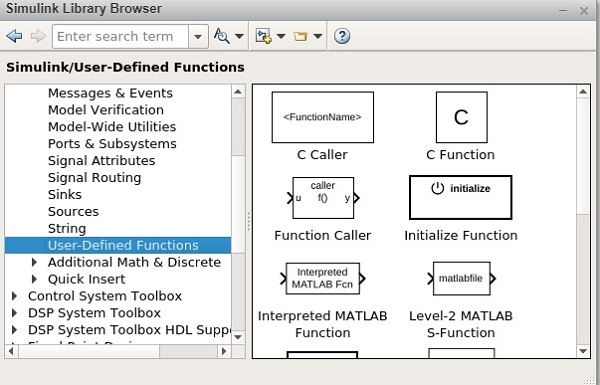MATLAB Simulink - 启动 Simulink
在本章中,我们将了解如何使用 Simulink 构建模型。
这是 MATLAB 显示 −
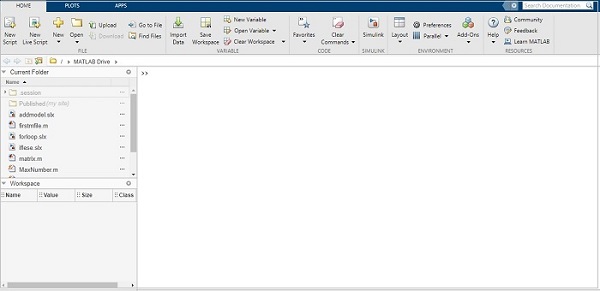
您可以在 MATLAB 命令窗口中使用 simulink 命令启动 Simulink,如下所示 −
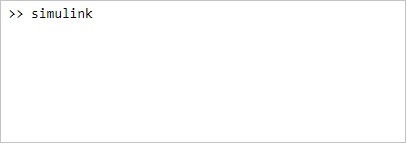
点击回车打开 Simulink 启动页面如下图 −
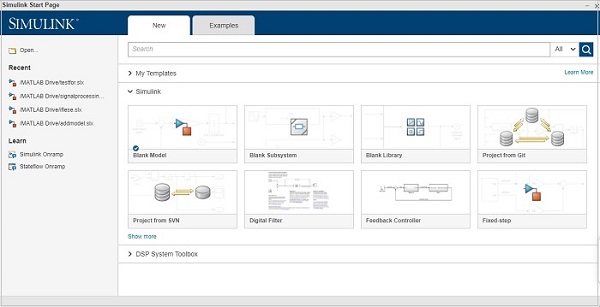
您还可以通过单击 Simulink 图标直接从 MATLAB 界面打开 Simulink,如下所示 −
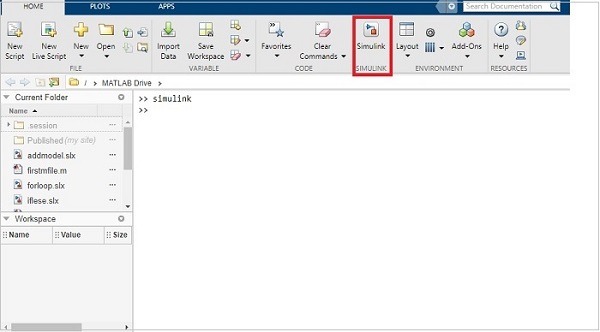
当您点击 Simulink 图标时,将会进入 Simulink 启动页面,如下所示 −
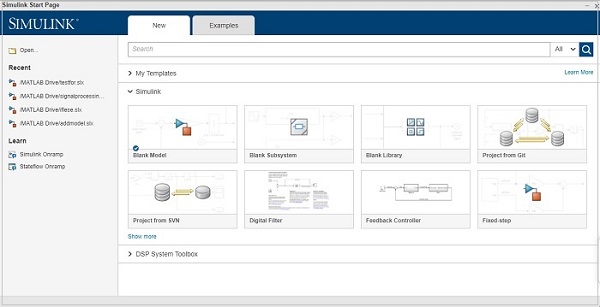
启动页面有一个空白模型、子系统、库,可以从头开始启动模型。
还有一些内置模板可以帮助用户开始使用。
要创建模型,用户可以单击空白模型,它将显示如下所示的页面 −
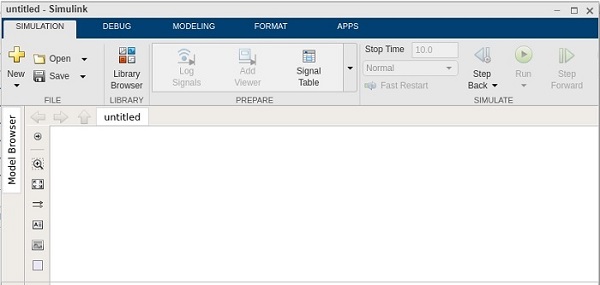
单击"保存"以保存您的模型。 用于构建模型的模块可在 Simulink 库浏览器中使用。
点击库浏览器如下图 −
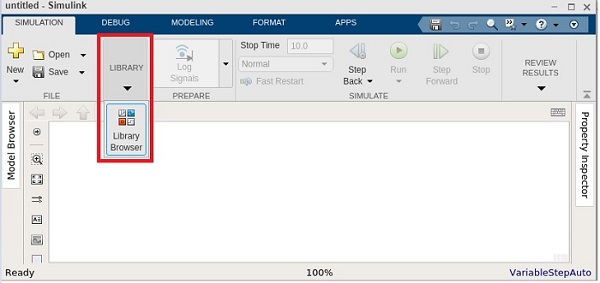
库浏览器有一个包含不同块的所有类型库的列表,如下所示 −
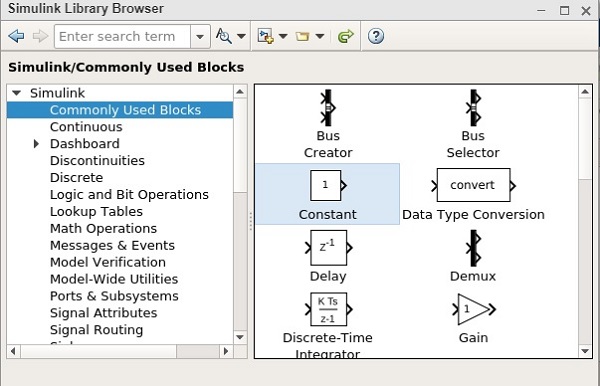
Simulink 中的库
让我们了解一下 Simulink 中的一些常用库。
Continuous
Continuous 模块库为您提供与导数和积分相关的模块。 区块列表如下 −
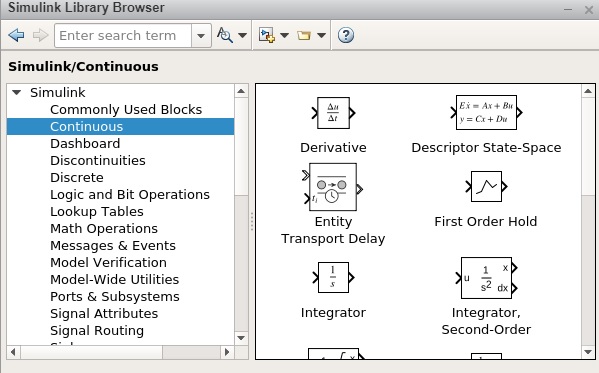
Dashboard
通过仪表板,您将获得有助于与模拟交互的控件和指示器块。 您的计算机上将出现以下屏幕 −
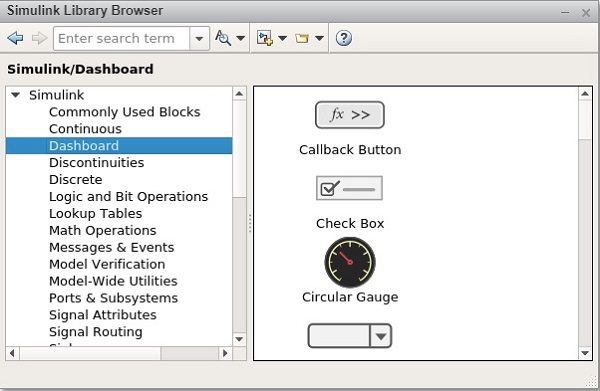
Discontinuities
在这里,您将获得不连续功能块的列表,如下所示 −
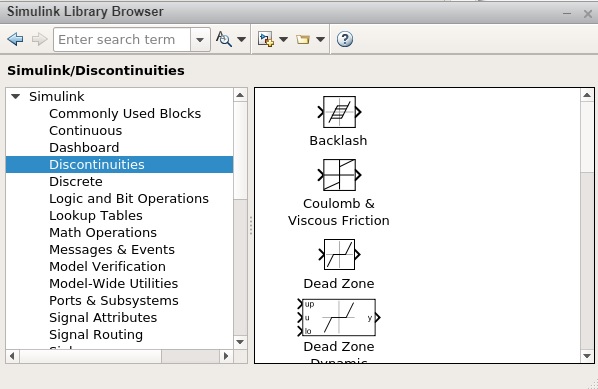
Discrete
在这里,您将得到如下所示的时间关系功能块 −
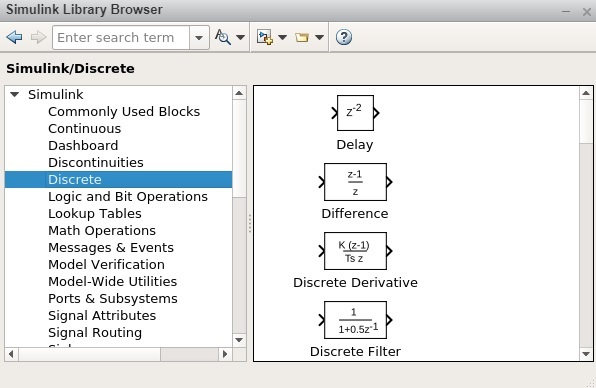
逻辑和位运算
在此类别中,您将获得如下所示的所有逻辑和关系类型块 −
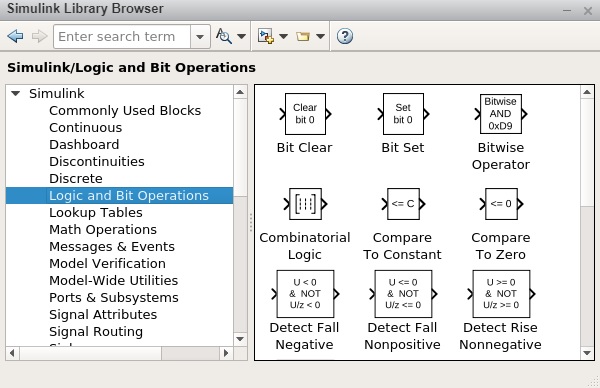
查找表
您将使用如下所示的所有正弦、余弦功能块 −
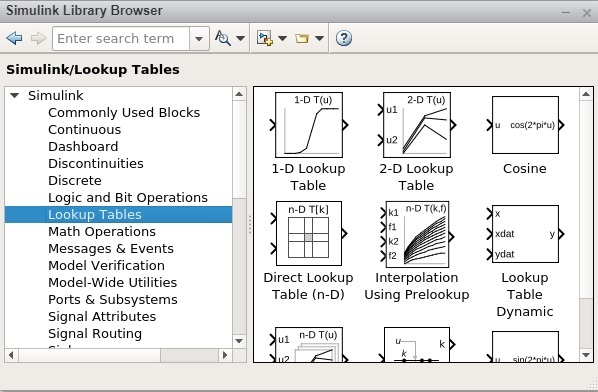
数学运算
所有数学运算(例如加法、绝对值、除法、减法)都可用。 名单如下 −
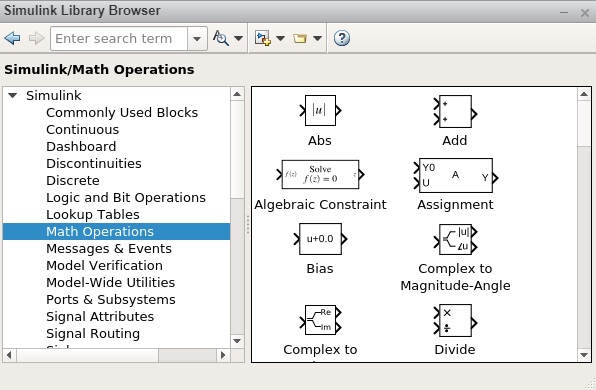
消息和事件
该块具有所有消息/通信相关功能,如下所示 −

模型验证
此处提供的块有助于自我验证模型,例如检查输入分辨率。 您的计算机上将出现以下屏幕 −
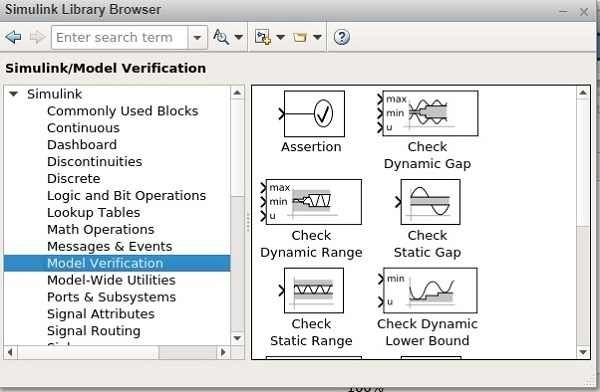
Model-Wide 实用程序
这将为您提供型号信息、块支持表等块。以下屏幕将出现在您的计算机上 −
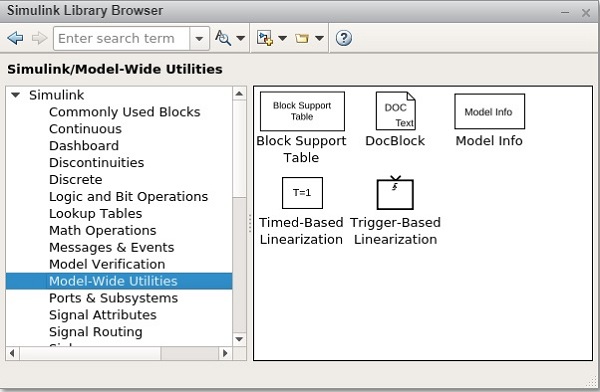
端口和子系统
您将获得子系统、开关盒、启用等模块。列表如下所示 −
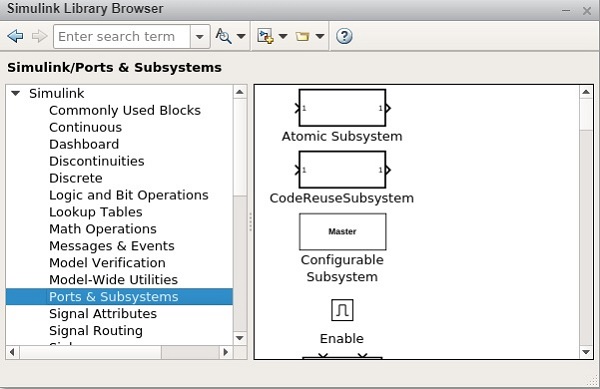
Signal 属性
修改 Signal 信号属性块,例如数据类型转换。 您的计算机上将出现以下屏幕 −
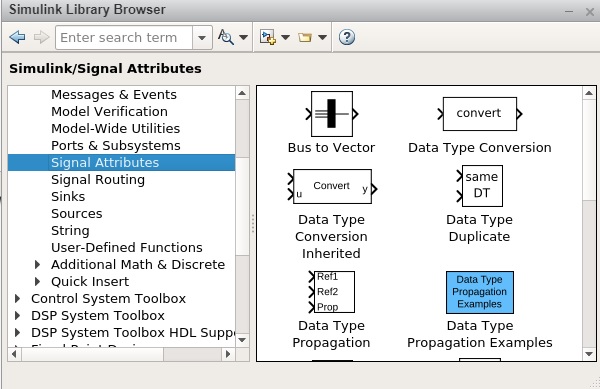
Signal Routing
此类别中的块用于路由信号块,例如总线创建器、开关等。您的计算机上将出现以下屏幕 −
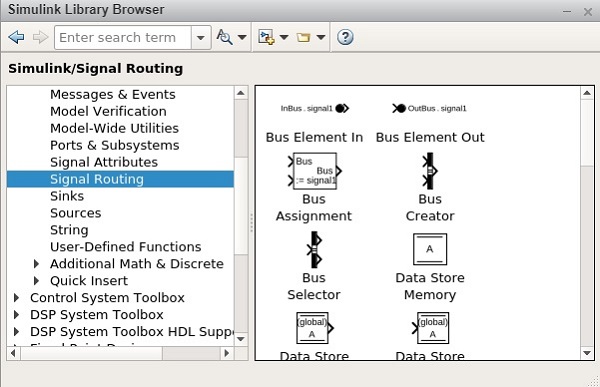
Sinks
此类别中的块有助于显示或导出信号数据块,例如"Scope"和"To Workspace"。 您的计算机上将出现以下屏幕 −
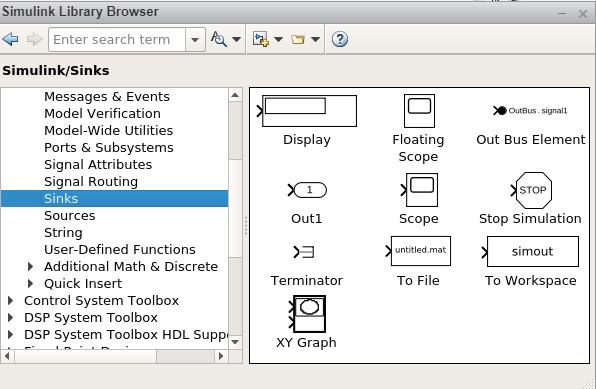
Sources
它有助于生成或导入数据块。 例如,正弦波。 您的计算机上将出现以下屏幕 −
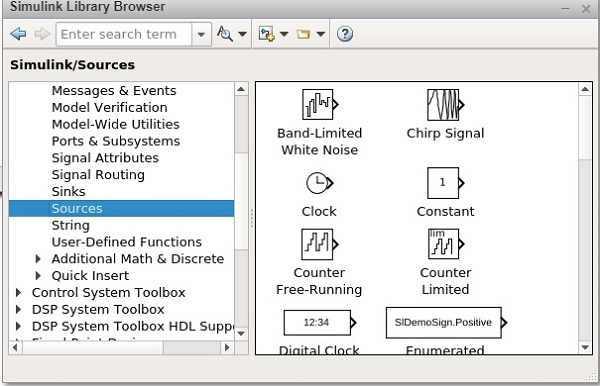
String
该类别具有与字符串相关的块,如下所示 −
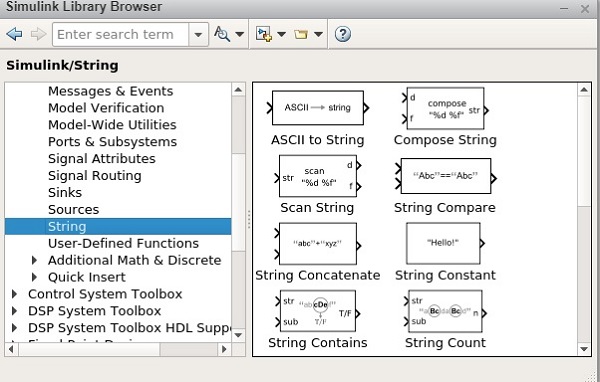
用户定义函数
自定义函数块,例如 MATLAB Function、MATLAB System、Simulink Function 和 Initialize Function。 您的计算机上将出现以下屏幕 −